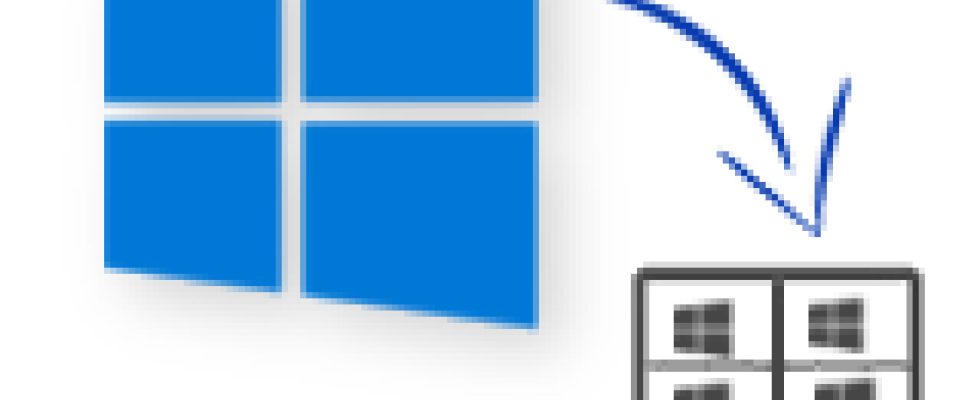Con la función de ventanas múltiples tendrá una visión general aún mejor en Windows 10 y Windows 11. Puedes dividir tu pantalla con solo una combinación de teclas.
Si tiene varias aplicaciones o ventanas de programas abiertas una al lado de la otra, la forma clásica de cambiar entre ventanas individuales suele ser mediante la combinación de teclas «Alt + Tab». Pero con la función de ventanas múltiples de Windows, esto es mucho más conveniente en Windows 10 y Windows 11.
Esto significa que no sólo puede configurar diferentes escritorios virtuales en su PC, sino también dividir su pantalla en diferentes áreas de ventana. El llamado Snap Assist y la función de ventanas múltiples existen desde hace mucho tiempo y se han simplificado significativamente con nuevas actualizaciones en los últimos años.
En las siguientes líneas te mostraremos cómo activar las funciones mencionadas mediante un movimiento del mouse o un atajo de teclado y cómo dividir tu pantalla en dos o cuatro ventanas. Hemos recopilado más trucos prácticos para usted en nuestra página de descripción general para trabajar productivamente con Windows.
Windows: pantalla dividida usando Snap Assist y función de ventanas múltiples
Dividir la pantalla en dos ventanas
-
Si tiene un programa abierto y desea abrir una segunda ventana, simplemente puede dividir la pantalla usando un atajo de teclado.
-
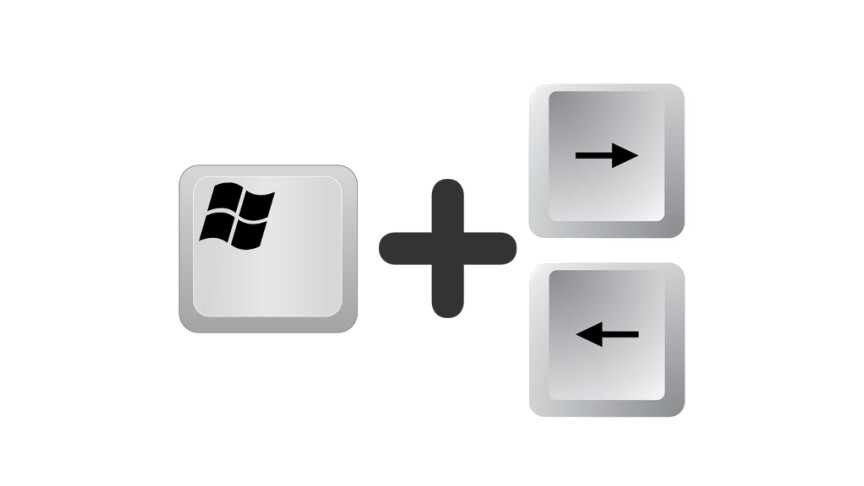 1
1Abre la ventana correspondiente para esto. Ahora mantenga presionada la tecla Windows en su teclado y use la tecla de flecha para determinar la mitad deseada de la pantalla (izquierda o derecha) para la ventana actualmente abierta.
-
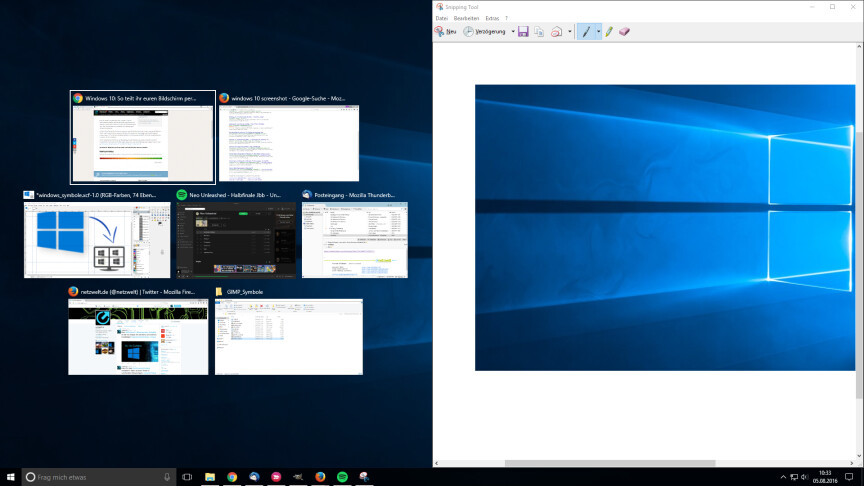
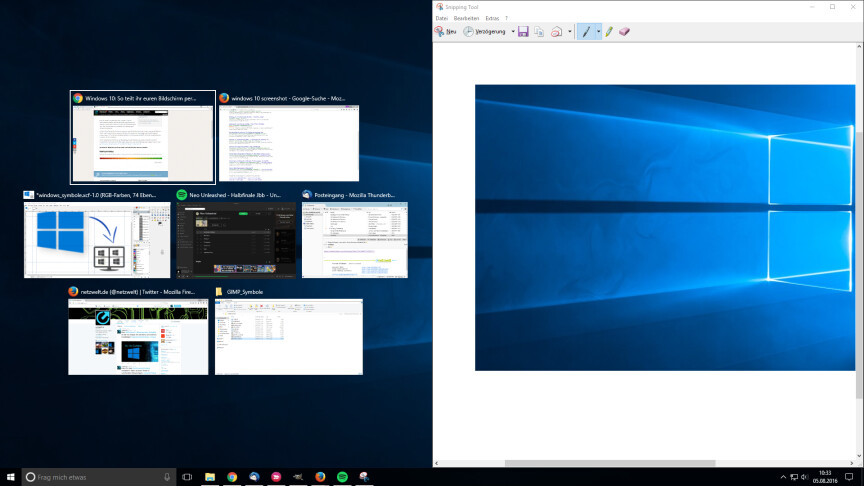 2
2Ahora aparece una vista de todas las ventanas abiertas del programa en el área libre de la pantalla. Haga clic en la ventana correspondiente que desea fijar en el área libre y habrá dividido su pantalla en dos ventanas del mismo tamaño.
-
Consejo: Si no desea utilizar la combinación de teclas mencionada, también puede arrastrar una ventana hacia el borde izquierdo o derecho de la pantalla y abrir la misma vista.
- » Consejo: Los mejores proveedores de VPN para mayor seguridad y protección de datos
- » Comprar central eléctrica para balcón: Comparación de los mejores sistemas solares.
No te pierdas nada con esto MUNDO REDBoletin informativo
Todos los viernes: ¡El resumen más informativo y entretenido del mundo de la tecnología!